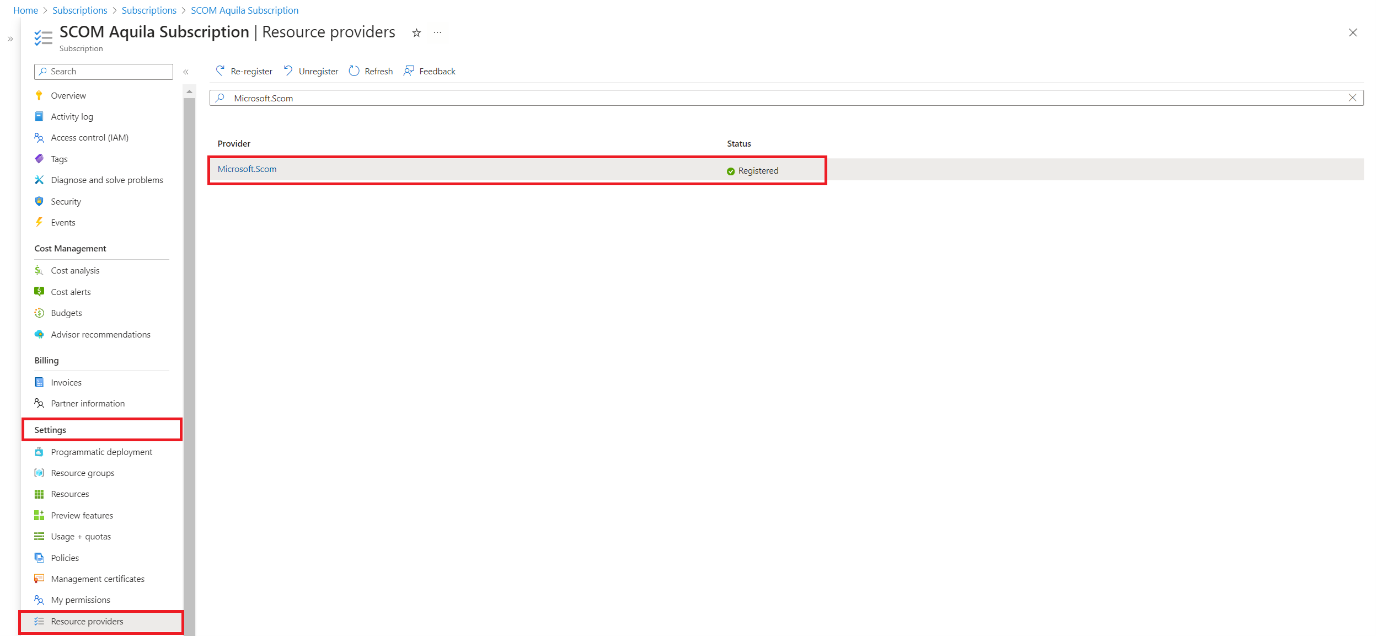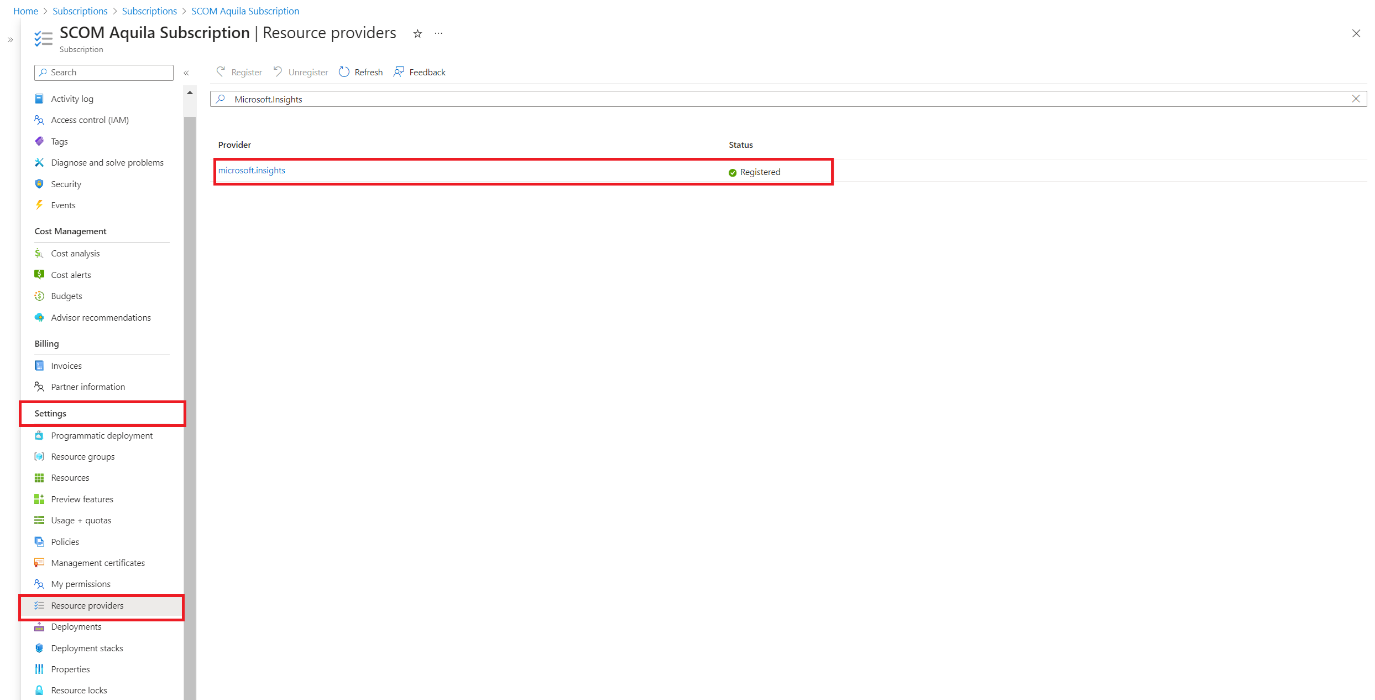Inscrire le fournisseur de ressources d’instance SCOM gérée d’Azure Monitor
Cet article explique comment inscrire le fournisseur de ressources Azure Monitor de l’instance SCOM gérée.
Remarque
Pour en savoir plus sur l’architecture de l’instance SCOM gérée d’Azure Monitor, consultez Instance SCOM gérée d’Azure Monitor.
Inscrire le fournisseur de ressources de l’instance SCOM gérée
Pour inscrire le fournisseur de ressources de l’instance SCOM gérée, procédez comme suit :
Connectez-vous au portail Azure et accédez aux abonnements.
Sélectionnez l’abonnement dans lequel vous souhaitez déployer de l’instance SCOM gérée.
Dans la page Abonnement, sous Paramètres, sélectionnez Fournisseurs de ressources et recherchez Microsoft.Scom. Si le fournisseur Microsoft.Scom n’est pas inscrit, sélectionnez le fournisseur, puis sélectionnez Inscrire.
Dans la page Abonnement, sous Paramètres, sélectionnez Fournisseurs de ressources et recherchez microsoft.insights. Si le fournisseur microsoft.insights n’est pas inscrit, sélectionnez le fournisseur, puis sélectionnez Inscrire.
Dans la page Abonnement, sous Paramètres, sélectionnez Fournisseurs de ressources et recherchez Microsoft.Compute. Si le fournisseur Microsoft.Compute n’est pas inscrit, sélectionnez le fournisseur, puis sélectionnez Inscrire.